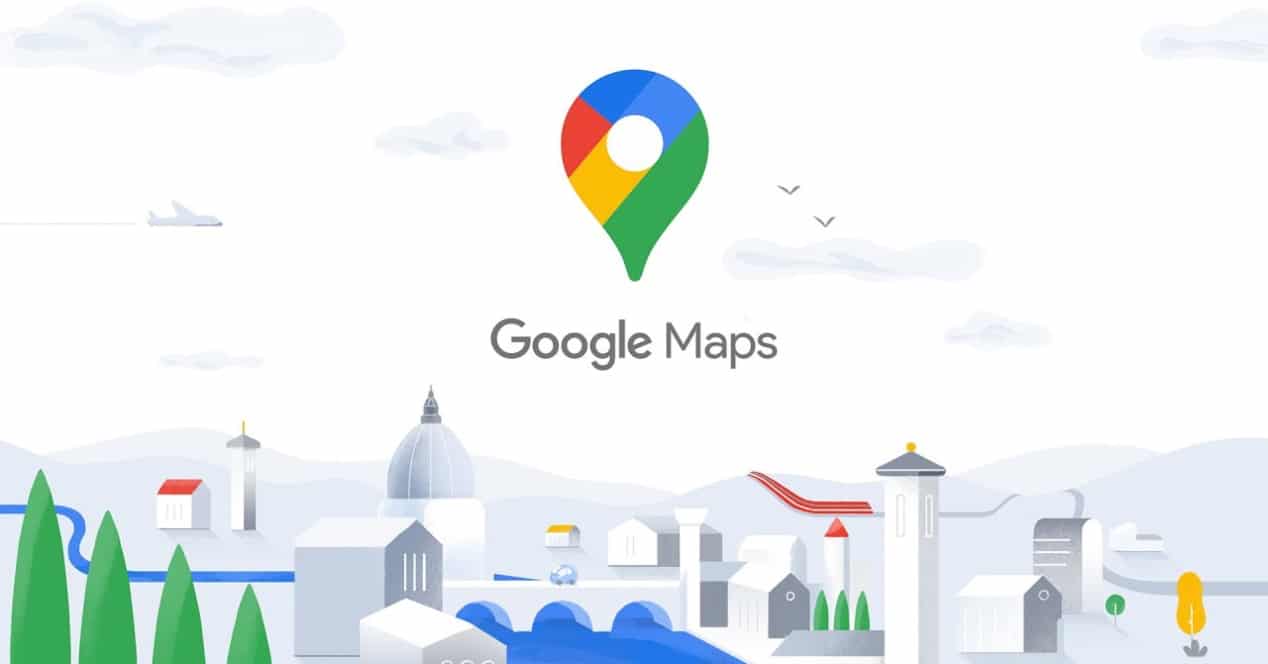
Google Maps on üks enimkasutatavaid rakendusi Androidis. See rakendus on tuntud oma paljude funktsioonide poolest, kuna saame seda kasutada paljude erinevate funktsioonide jaoks. See rakendus säilitab kogu aeg külastatud asukohtade ajalugu, millest võib rohkem kui ühel korral palju abi olla.
Paljud kasutajad ei pruugi teada milleks või milleks see asukohaajalugu Google Mapsis on Androidile. Seetõttu räägime teile sellest allpool lähemalt. Et teaksite, mis on see ajalugu operatsioonisüsteemi tuntud rakenduses, mille jaoks see on või miks see rakenduses on, ja ka seda, kuidas saame selle soovi korral kustutada.
See on funktsioon, mis on olnud Androidi rakenduses saadaval juba aastaid. 2015. aastal võeti kasutusele jaotis Sinu kronoloogia, kuhu kogutakse need saidid, mida oleme aja jooksul külastanud, või marsruudid, mida oleme järginud. Nii et meie tegevus tuntud rakenduses on registreeritud selle jaotise sees. Nii et me vähemalt teame, kust seda jaotist otsida. Räägime teile lähemalt selle toimimisest ja võimalustest, mis meil sellega seoses on.
Mis on asukohaajalugu
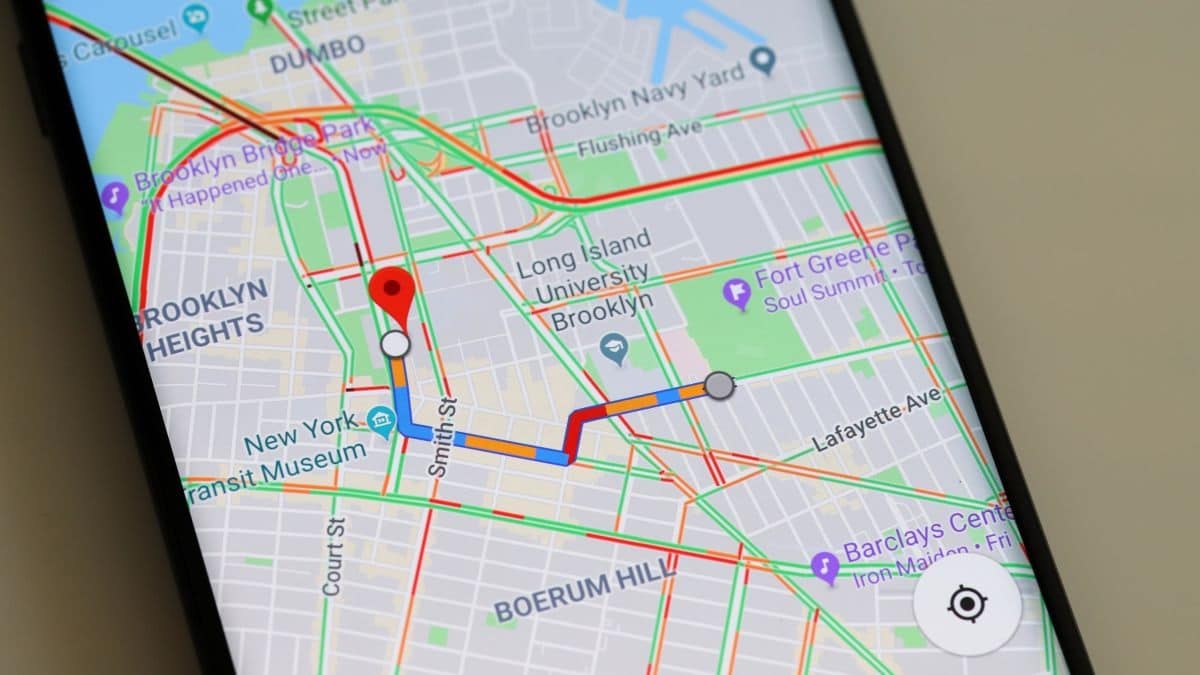
Juba nimi annab üsna selgeks, mis see funktsioon on. See on ajalugu, mis koguneb Google Mapsi aja jooksul, kus on fikseeritud need saidid, mida oleme aja jooksul külastanud või Androidi rakenduses otsitud, planeeritud või läbitud marsruudid (kui oleme sõitnud konkreetsesse sihtkohta). Asukohaajalugu ühendab andmed ka teenuse Google Photos salvestatud piltidega, et näeksime nendel saitidel tehtud fotosid. Viis meenutada meie reise.
See on hea viis võimalus näha kohti, kus oleme aja jooksul käinud. Nagu ka see, et saame näha neid kohti, kus oleme kindlal kellaajal pildistanud. See ajalugu on rakendusest alati juurdepääsetav, nii et saame seda alati väga lihtsal viisil vaadata. Lisaks on soovi korral võimalik seda ka aeg-ajalt näiteks kustutada. Meile antakse isegi võimalus see funktsioon rakenduses välja lülitada. Seda kasutades ei lase Google Maps koguda teavet meie ja aja jooksul külastatud saitide kohta.
Kuidas seda ajalugu rakenduses näha
Nagu oleme maininud, teeme seda alati, kui tahame näha seda Google Mapi asukoha ajalugujah Kas sellepärast, et meil on uudishimu seda näha, või sellepärast, et mõtleme selle hiljem kustutamisele, kuid tahame teada, millised andmed või andmed on need, mis on sinna salvestatud või registreeritud. Seda saame Androidi rakenduses hõlpsalt teha. Peame lihtsalt järgima neid samme:
- Avage oma telefonis Google Maps.
- Rakenduse avakuval klõpsake oma profiilipildil, mis asub ekraani ülaosas.
- Üks paljudest ekraanil kuvatavatest valikutest on valik "Teie kronoloogia", klõpsake seda.
- Klõpsake päeval, mille kohta soovite teavet saada, näiteks ühel päeval, mis kuvatakse ekraanile märgitud kujul.
- Kui klõpsate konkreetsel, kuvatakse kaart, näidates kohti, kus te sellel kuupäeval viibisite, reis tervikuna ja iga sel kuupäeval reisitud või sooritatud reisi kestus.
- Tavaliselt kuvab see pilte, kui olete sellel saidil fotosid teinud, kuna see asub teie viimases kohas, kui te seda ei teinud, pole teil viimaste asukohtadega seotud midagi
Asukohaajalugu on sageli kasulik, kui soovite meelde jätta kohta, kus olete käinud, või näha sellel kuupäeval läbitud teed või marsruuti. Kuna mõlemad on andmed, mida näeme ekraanil, siis alates koha nimest, asukohast kaardil, võimalikest tehtud fotodest, mis salvestatakse teenusesse Google Photos või marsruudist, mida sel päeval järgime. rakendust kasutades, et näeksime, kuidas oleme sõitnud või milliseid kohti oleme külastanud. Nii et see võib olla rakenduse kasutajatele väga kasulik.
Kuidas asukohaajalugu kustutada
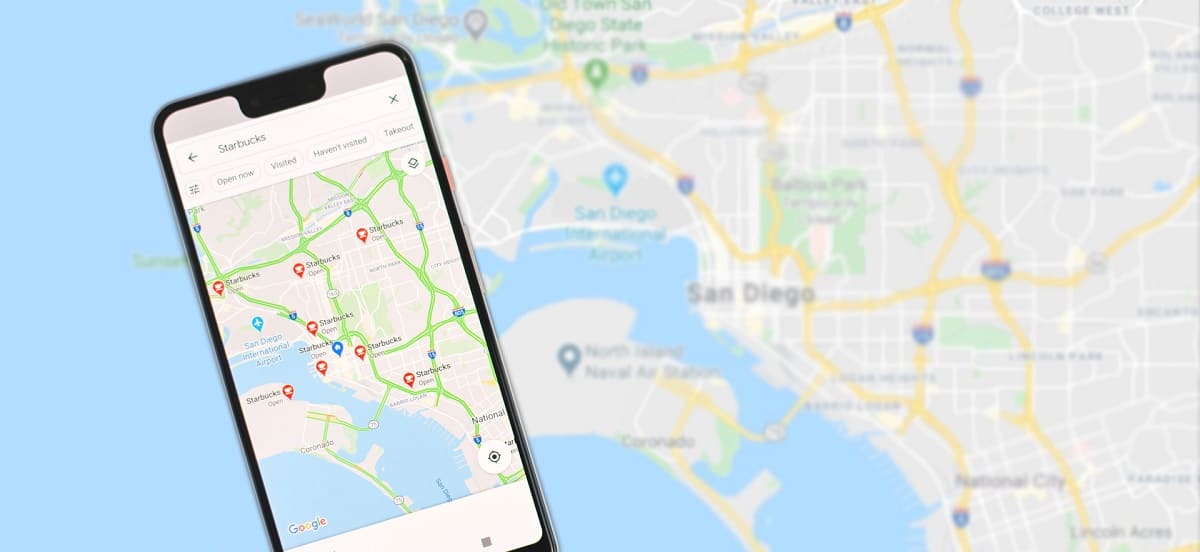
Nagu oleme öelnud, võib olla inimesi, kes soovivad selle asukohaajaloo Google Mapsist kustutada. Te ei pruugi soovida, et need andmed oleksid rakenduses jätkuvalt saadaval, või ei pruugi see teile privaatsuse huvides meeldida. Millal iganes soovite, saate Androidi rakenduses kogutud ajaloo kustutada. Rakendus võimaldab meil kõike kustutada, millegi kustutamisel pole selles osas keskmisi termineid.
See tähendab, et ei saa kustutada ühtegi kirjet selles ajaloos. Võime kõik kustutada või valida ajaperioodi, kuid konkreetset kuupäeva või kirjet üksi kustutada ei saa, eriti kui see on mõni kuu tagasi toimunud. Seega peaksime seda tegema, kui me tõesti ei taha, et sellele mingeid andmeid salvestataks, kuna see toiming mõjutab kõiki andmeid või tervet perioodi. Nimetatud ajaloo kustutamiseks peame järgima järgmisi samme:
- Avage oma Android-telefonis Google Maps.
- Klõpsake oma profiilipildil, mis asub ekraani ülaosas.
- Seni salvestatud koguteabe sisestamiseks klõpsake ekraanile ilmuvas menüüs valikul „Teie ajaskaala”.
- Klõpsake menüül ja seejärel valikul Seaded.
- Esimene võimalus ekraanil on asukohaajaloo täielik kustutamine, teine on perioodi kustutamine, selleks tuleb see periood valida.
- Kui olete valitud, klõpsake nuppu Kustuta.
- Kinnitage see.
Olenevalt sellest, mida olete valinud, olete kogu nimetatud ajaloo kustutanud või mitte. Võib-olla olete sellest ainult teatud perioodi kustutanud. Kui see nii on, on ülejäänud andmed selles jätkuvalt saadaval, nii et Androidi rakenduses ei kuvata enam ainult nende konkreetsete kuupäevade andmeid, mille olete valinud. Kui soovite ajalooandmeid kustutada, peate järgima samu samme, mida oleme siin näidanud.
Kuidas lülita asukohaajalugu välja
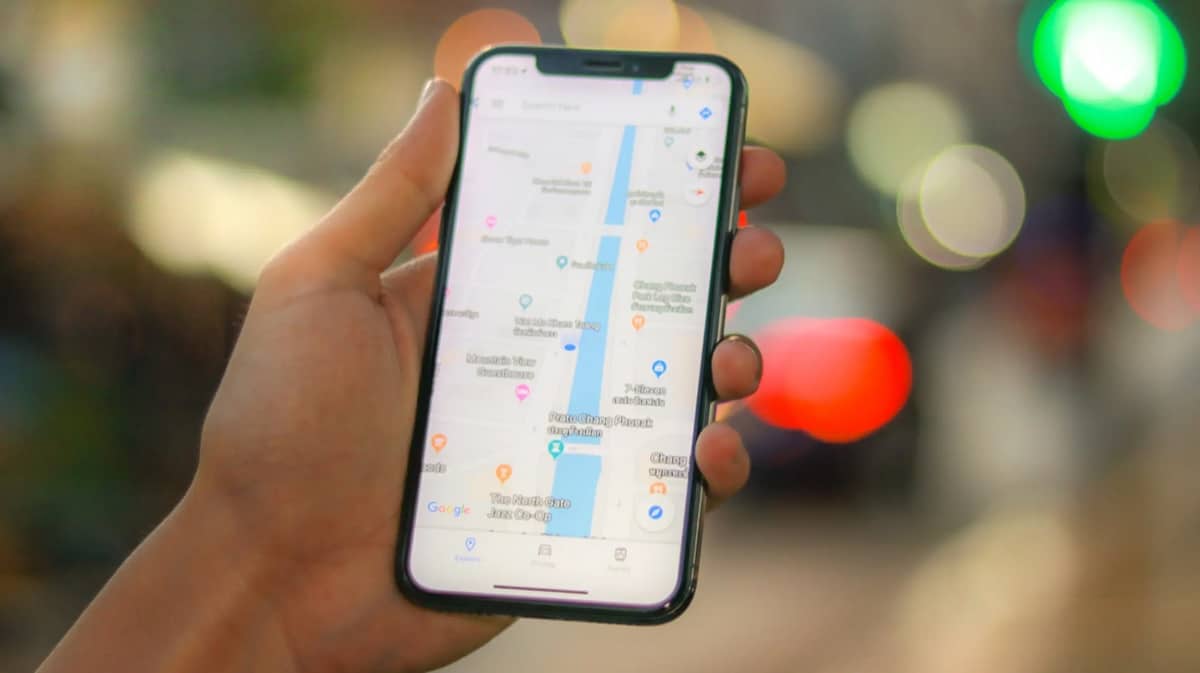
Paljud kasutajad ei tunne end seda tüüpi funktsioonidega mugavalt, kuna Google Maps hangib ja salvestab sel viisil nende kohta palju teavet. Õnneks meil on ka võimalus see ajalugu rakenduses välja lülitada. Seetõttu ei salvestata sel viisil andmeid külastatud saitide, läbitud marsruutide kohta või näeme fotosid, mida oleme teinud näiteks nendes kohtades, kus oleme käinud.
See pakub kindlasti huvi. paljudele Androidi rakenduse kasutajatele, kes pole selle funktsiooniga täiesti rahul. Seega, kui olete otsustanud seda mitte kasutada, olete andmed kustutanud ja te ei soovi, et neid edaspidi salvestataks, võite neid kasutada. Kui soovite Google Mapsi asukohaajaloo Androidis keelata, toimige järgmiselt.
- Avage oma Android-telefonis või -tahvelarvutis Google Mapsi rakendus.
- Klõpsake profiilipildil, mis asub ekraani paremas ülanurgas.
- Nüüd valige ekraanile ilmuvast menüüst "Teie ajaskaala".
- Klõpsake asukohaikooni suvalises kohas ja seejärel sõnal „Halda”, mida ekraanil näete.
- Valige oma Google'i konto, olenemata sellest, mida olete linkinud, ja kasutage seda oma Android-mobiilis.
- Seadetes klõpsake valikul "Kontotegevuse juhtelemendid" ja deaktiveerige see valik, mis võimaldab salvestada kõik, mida rakendusega teete.
- Kui olete klõpsanud nuppu Peata rakendus Seda asukohaajalugu selles enam ei looda.
Nende sammudega oleme selle ajaloo juba peatanud, deaktiveerinud, nii et see lõpetab selle genereerimise Androidi rakenduses. Paljud eelistavad seda, sest nad ei taha, et Google omaks nende kohta seda tüüpi teavet, mistõttu takistame sel viisil ettevõttel neid andmeid omamast. Muidugi, kui muudate oma meelt tulevikus, saate selle asukohaajaloo rakenduses alati uuesti sisse lülitada. Peate seda tegema ainult rakenduse jaotises Teie kronoloogia. Seal palutakse teil see uuesti aktiveerida ja seega rakenduses saadaval olla.